Tekst snel opmaken met behulp van het contextmenu in Word

Het dialoogvenster Lettertype in Word wordt gebruikt om tekst op te maken, zoals het lettertype of de tekengrootte wijzigen of tekst vet of cursief maken. en is op meerdere manieren toegankelijk. Een snelle en gemakkelijke manier is het contextmenu gebruiken.
OPMERKING: we hebben Word 2013 gebruikt om deze functie te illustreren.
Markeer de tekst die u wilt opmaken en klik er met de rechtermuisknop op. De mini-werkbalk en het contextmenu worden weergegeven. Selecteer "Lettertype" in het contextmenu.
OPMERKING: U kunt ook de mini-werkbalk gebruiken om de gemarkeerde tekst op te maken met enkele veelgebruikte indelingen. Het dialoogvenster "Lettertype" biedt extra opties die niet beschikbaar zijn op de mini-werkbalk.
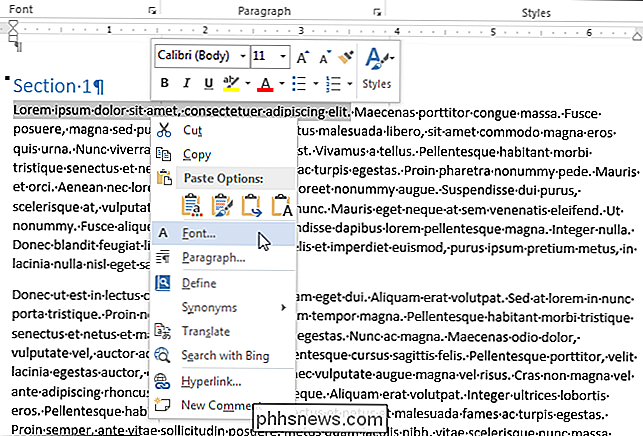
Het dialoogvenster "Lettertype" wordt weergegeven. Selecteer de gewenste opmaak voor de geselecteerde tekst en klik op "OK". Het tabblad "Geavanceerd" biedt extra opties, waaronder tekenafstand.
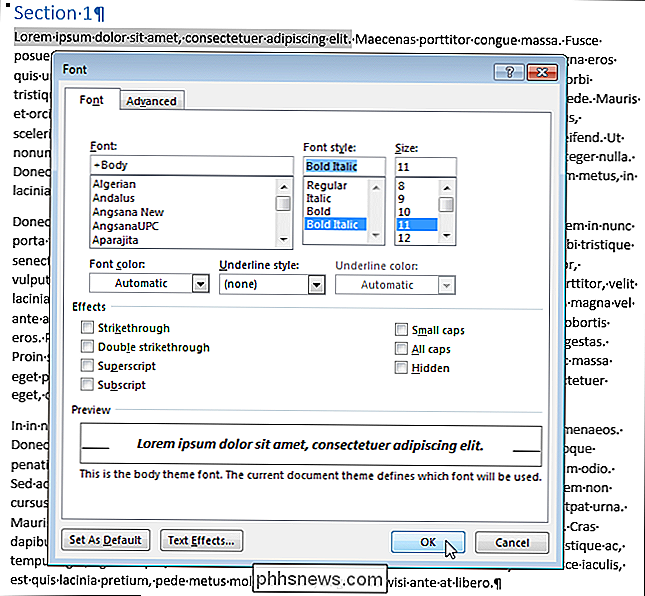
Het dialoogvenster "Lettertype" is ook toegankelijk via het lint door op de dialoogknop in de onderste regel te klikken. -hoek van het gedeelte "Lettertype" van het tabblad "Start".
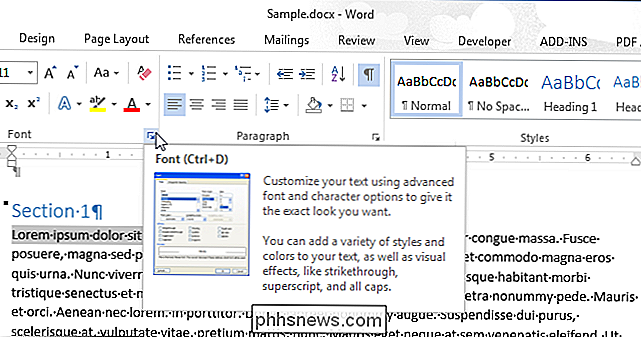
Als u het lint echter hebt verborgen, is de dialoogvensterknop niet beschikbaar. Het contextmenu is een goed alternatief voor het opmaken van uw tekst als u liever de muis gebruikt. Als u sneltoetsen gebruikt, drukt u op "Ctrl + D" om het dialoogvenster "Lettertype" te openen.

Snelle tip: plaats uw iPhone met de voorzijde omlaag om de levensduur van de batterij te verlengen
IOS 9 heeft een nuttige nieuwe functie opgeleverd die u misschien nog niet eerder hebt opgemerkt. Bekend als "detectie van gezichtsdetectoren", kan uw iPhone detecteren wanneer deze met de voorkant naar beneden is geplaatst en zal het scherm niet worden ingeschakeld wanneer meldingen binnenkomen. Dit kan veel batterijvermogen besparen als u regelmatig meldingen ontvangt.

Waarom u uw iPhone niet moet jailbreak
Er zijn tal van nadelen aan het jailbreaken van uw iPhone of iPad. Je loopt achter op iOS-updates en wordt gedwongen elke nieuwe versie van iOS die je wilt gebruiken uit te schakelen. Nog belangrijker is dat uitgelekte beveiligingsdocumenten dat jailbreakde iPhones kwetsbaarder zijn voor aanvallen. Jailbreaking is in de loop van de tijd ook minder nuttig geworden.



